【C4D案例教程】如何在C4D中导出透明背景并携带投影的物体?
爱学习的宝宝们有木有这么一个需求:我用C4D做的单个物体,想用ps软件合成到其他场景中,然而C4D软件自带的Alpha通道只能导出透明物体,却无法做到把投影一起导出来。因此我们需要一个阴影捕捉插件来帮我们实现这个目的,今天就给大家分享一个C4D案例教程,教大家如何在C4D中导出透明背景并携带投影的物体?
接下来跟涂涂老师一起学习一下如何运用ShadowCatcher这个插件吧!
工具准备
CINEMA 4D软件
Cinema 4D ShadowCatcher阴影捕捉插件
百度网盘链接
链接:
https://pan.baidu.com/s/1XEA7j0tTZNGv88bphsC4DQ 密码: muku
一、插件安装
1. 打开C4D软件 >(Command/Ctrl+E)打开设置窗口 > 点击左下角“打开配置文件”按钮 > 将插件放在C4D安装目录下的plugin目录里。
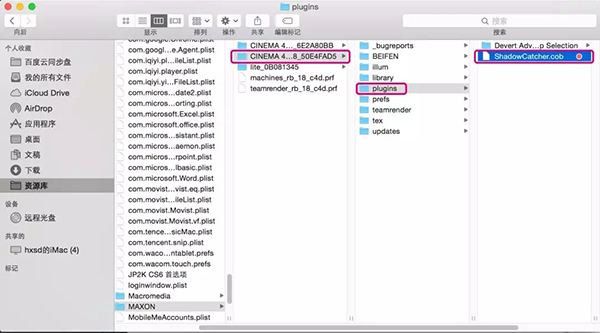
二、场景搭建
1.重新启动C4D软件(一定要重启插件才能用)
2. 新建场景。新建一个立方体做为物体(我这里用一颗树来演示),给个地面来接收物体投影。

3.创建一个灯光,并开启灯光的属性里面的常规-投影-阴影贴图(软阴影),渲染就会有投影存
在了。(如果场景里不能实时看到投影,可以把“选项”里面的“投影”图标点一下)

三、材质及渲染
1、重要步骤:双击地面的材质球,取消颜色和高光,勾选并打开alpha设置,点击“纹理”能看到我们
之前安装的ShadowCatcher插件,点击ShadowCatcher ,勾选“反相”。
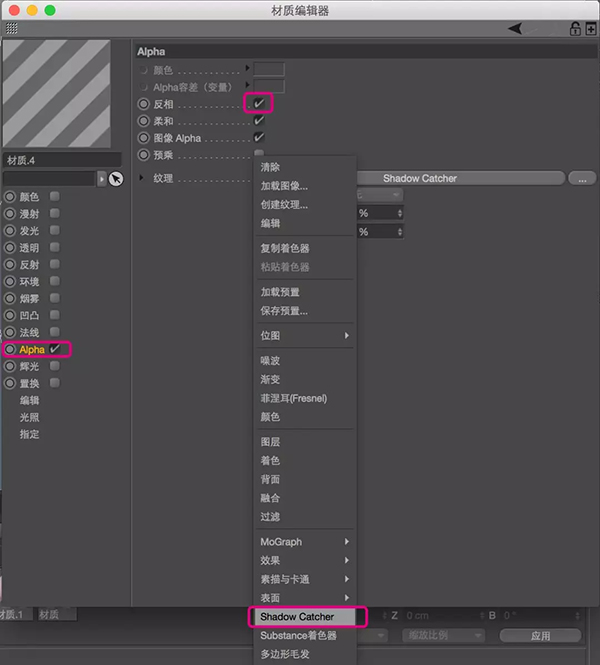

2. 渲染设置里勾上alpha通道,进行渲染,导出png格式。这样就可以得到只留下了物体和阴影而没有地面的透明图片。可以在ps中查看一下最终效果。
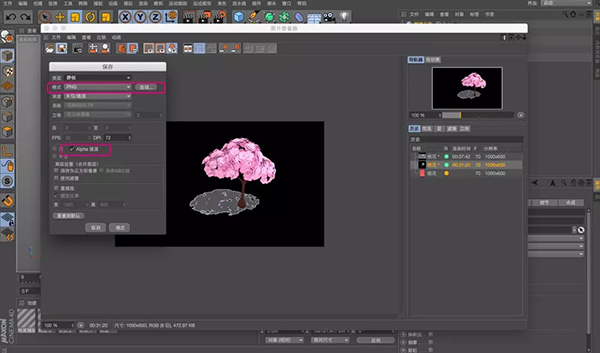


注意事项
1、渲染前记得将渲染设置里勾上alpha通道。
2、复杂场景中,可能会存在天空,也可能还有反光板之类的。此时可以给它们加一个合成标签,并将摄像机可见和透明度可见勾掉,然后再进行渲染,导出png图片。

原创:涂君
来源:UI设计师之家
热门课程
专业讲师指导 快速摆脱技能困惑相关文章
多种教程 总有一个适合自己专业问题咨询
你担心的问题,火星帮你解答-
在火星时代教育,我们为学生提供全方位的UE设计学习途径,让学生理解并精通UE设计的核心内容和技能
-
该文章深入探讨火星时代教育推出的原画快速培训班,旨在帮助读者了解原画的艺术风格,让他们在短时间内掌握原画创作的要诀。
-
文章详细介绍并分析了UE5数字展厅培训设计的重要性,分享了理解和优化设计的策略。本文是火星时代教育的知识分享,帮助读者对UE5......
-
本文揭示了一些顶尖的UE设计学习机构,分析了各自的特色和优势,并在文章末尾提供了火星时代教育的相关信息。
-
本文详细介绍了UE4和UE5在虚拟现实学习中的应用,向读者展示了不同层面的虚拟现实学习方法。火星时代教育为全球虚拟现实学习者提......
-
这篇文章主要介绍了影视3D广告包装的重要性,以及如何选择合适的影视3D广告包装培训班。

 火星网校
火星网校
















